Jeśli zastanawiasz się, w jaki sposób uwolnić miejsce na Macu, nie zapominaj o jednym z najbardziej niedostrzegalnych i nieoczekiwanych pożeraczy przestrzeni – domyślnej aplikacji Poczta. Bez kontroli potrafi po cichu wyrosnąć do niewyobrażalnej wielkości. Na szczęście można to łatwo naprawić. Czytaj dalej, a nauczymy czyścić zajęte przez Pocztę miejsce na Macu.
Jak sprawdzić, ile miejsca zajmuje Poczta
Zanim podejmiesz jakiekolwiek działania, sprawdźmy, czy problem jest poważny. Zajęte przez Pocztę miejsce składa się z dwóch części: samej aplikacji Poczta i danych użytkownika.
Otwórz menu Apple > Ten Mac > Więcej informacji > Ustawienia pamięci masowej.
Wybierz Pocztę i kliknij ikonę i.
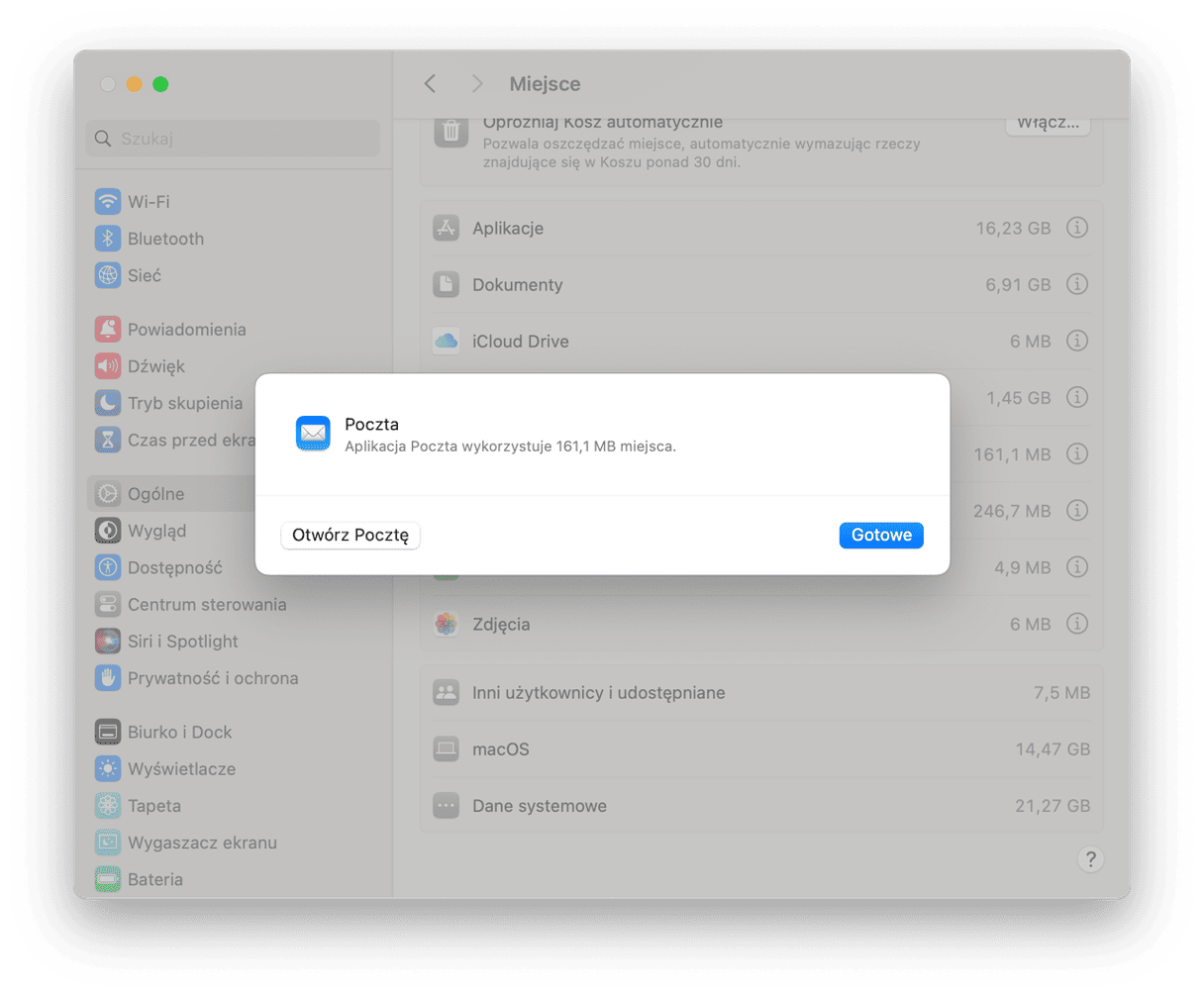
Teraz wiem, że Poczta zajmuje 61 MB miejsca na dysku. Jest to dalekie od faktycznej wielkości, aczkolwiek nie są uwzględniane pobrane wiadomości i załączniki. Dlatego by oczyścić zajęte przez Pocztę miejsce, najłatwiej będzie zacząć od załączników i spamu.
Nieważne, czy pobierasz załączniki, czy zostawiasz je na serwerze, gdzieś jednak muszą zajmować miejsce. Jeśli otrzymujesz dużo załączników, to zajmują więcej miejsca. Pamiętaj, że chodzi nie tylko o dokumenty, pliki PDF albo zdjęcia, logo firm i inne obrazki w podpisach również są załącznikami. Rozwiązanie polega na usunięciu niepotrzebnych rzeczy albo ich archiwizacja, jeśli sądzisz, że mogą być potrzebne w przyszłości.
Jak sprawdzić zajęte przez Pocztę miejsce w iCloud
Póki sprawdzasz zajęte przez Pocztę miejsce, nie zapomnij sprawdzić iCloud, zwłaszcza jeśli masz włączoną synchronizację. Wykonaj te kroki:
- Otwórz Ustawienia systemowe > Konto Apple > iCloud.
- W sekcji Zachowane w iCloud sprawdź kartę Poczta.
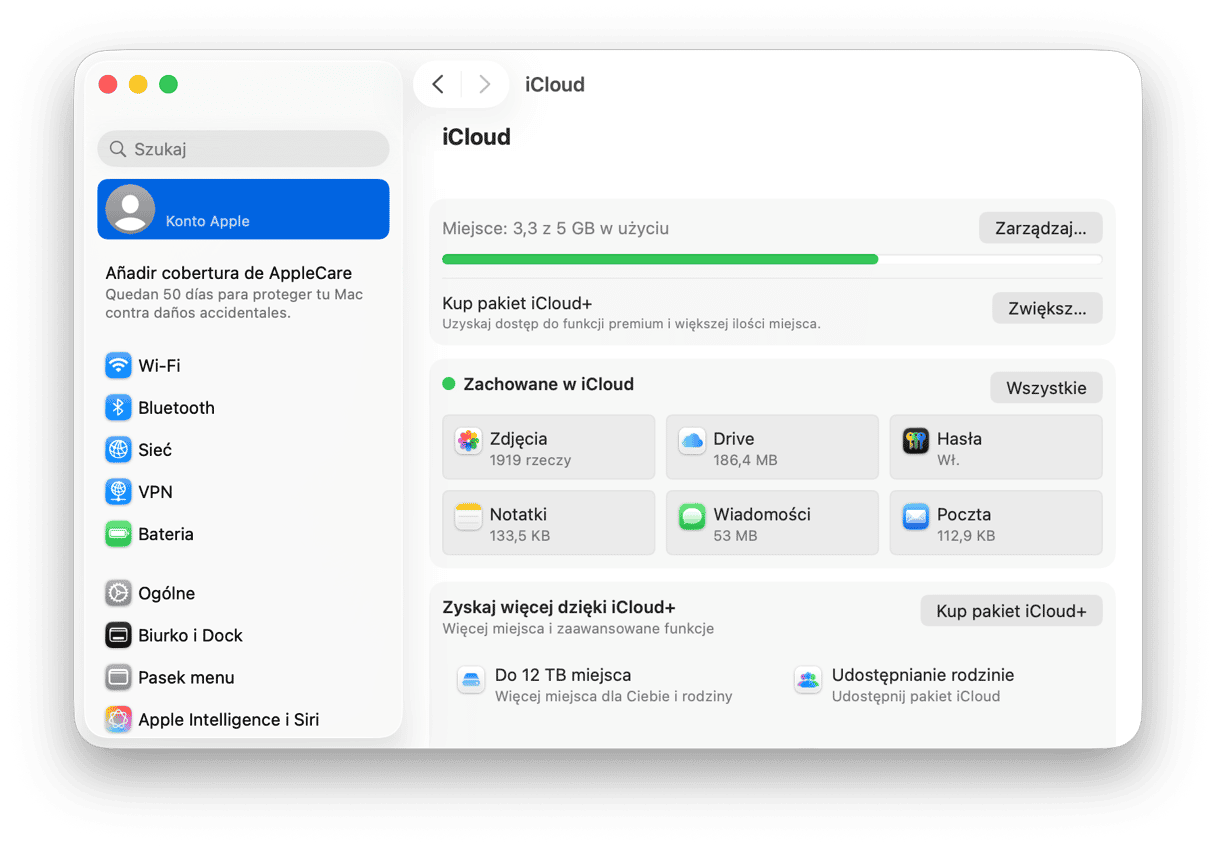
Dlaczego Poczta zajmuje tyle miejsca na Macu
Oczywiście zajęte przez Pocztę miejsce może zależeć od wielkich załączników, ale są kilka innych powodów:
- Nie opróżniasz kosz Poczty po usuwaniu wiadomości.
- Masz kilka kont i niektóre z nich zajmują dużo miejsca.
- Dla kont POP, kopie wiadomości i załączników będą pozostawały na serwerze nawet po usunięciu ze skrzynki.
Jak usunąć pocztę i załączniki na Macu
1. Automatycznie usuń wszystkie załączniki na Macu
Istnieje inny sposób, jeśli chcesz szybko i łatwo uwolnić zajęte przez Pocztę miejsce bez konieczności wyszukiwania załączników do usunięcia w Finder. CleanMyMac ma specjalne narzędzie do czyszczenia załączników Poczty.
- Dostań darmowy okres próbny CleanMyMac.
- Przejdź do Czyszczenia i uruchom skanowanie.
- Po ukończeniu skanowania kliknij Przejrzyj wszystkie niepotrzebne pliki.
- Zaznacz Załączniki Poczty i usuń wszystko, czego nie potrzebujesz.
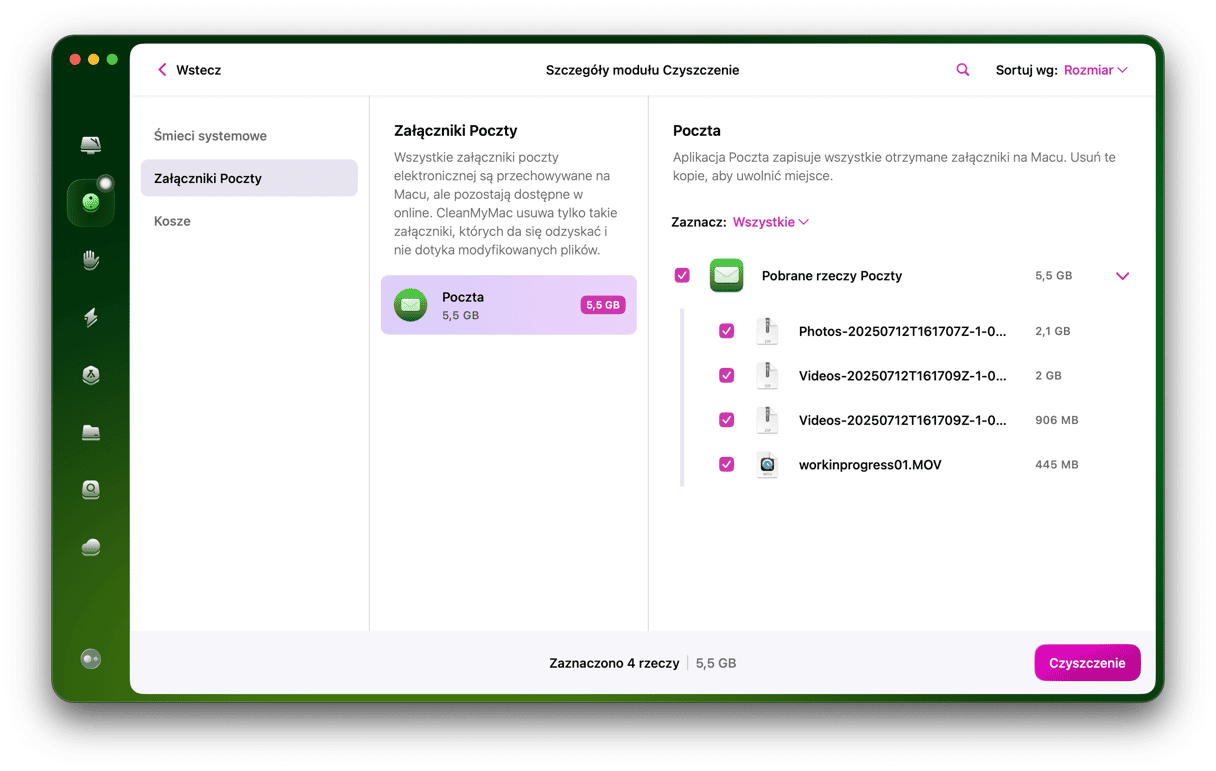
Za pomocą CleanMyMac, możesz wyszukać inne śmieci i szkodliwe programy na Macu, a również przyspieszyć go. To wszystko da się zrobić za parę kliknięć.
Załączniki w Poczcie mogą zajmować kilka gigabajtów miejsca na Macu. Ich ręczne czyszczenie może być długim i pracochłonnym procesem. Jeśli zdecydujesz się użyć sposobu ręcznego, usuwanie załączników w aplikacji Mail jest najbezpieczniejszą opcją. Jednak, o wiele łatwiej jest skorzystać z CleanMyMac. I pamiętaj, że jeśli korzystasz z konta IMAP, takiego jak poczta iCloud albo Gmail, to nawet po usunięciu załączników na Macu ich kopie pozostaną dostępne na serwerze.
2. Usuń załączniki w pojedynczych wiadomościach
- Znajdź wiadomość, mieszczącą załącznik, który chcesz usunąć w aplikacji Poczta. Jeśli nie możesz odnaleźć powiadomień z załącznikami, możesz kliknąć menu Widok, a następnie wybrać Sortuj wg > załączników.
- Kliknij powiadomienie.
- W pasku menu kliknij Wiadomość i wybierz Usuń załączniki.
- Powtórz dla wszystkich wiadomości, z których chcesz usunąć załączniki.
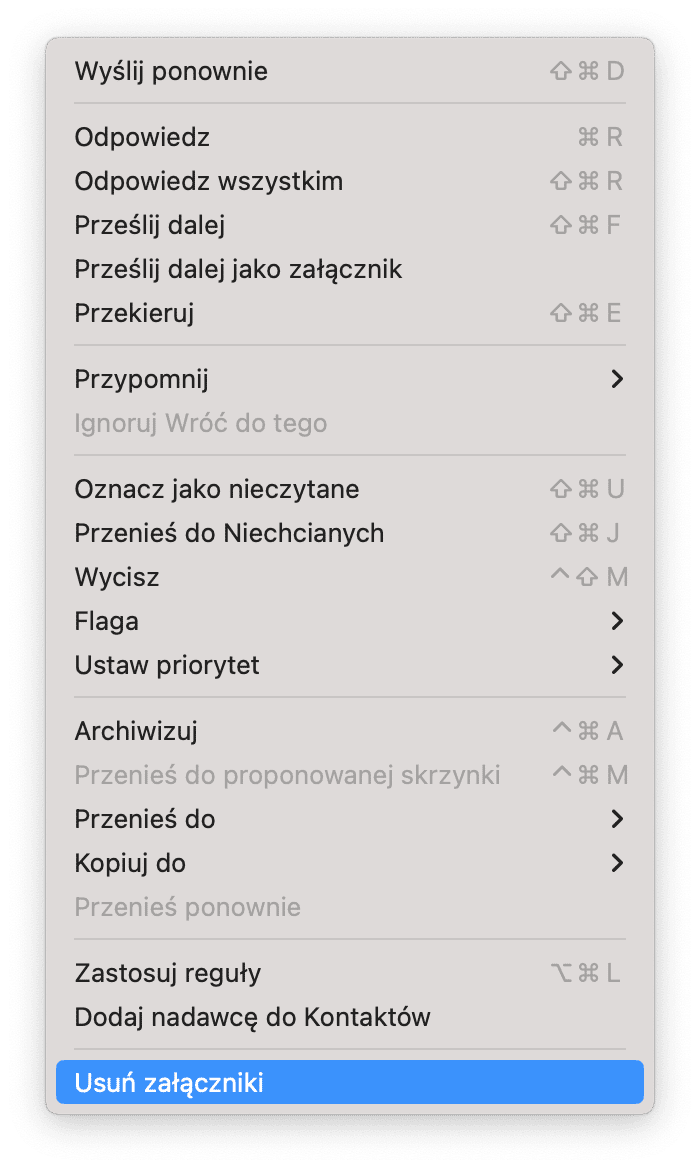
By usunąć załączniki z kilku wiadomości jednocześnie, trzymaj Shift i zaznaczaj wiadomości, a następnie kliknij Wiadomość > Usuń załączniki. Jeśli chcesz usunąć wszystkie zawierające załączniki wiadomości w całości, możesz zaznaczyć i usunąć je.
Jak archiwizować załączniki przed usunięciem
- Wykonaj kroki 1 i 2 z instrukcji powyżej.
- Przesuń wskaźnik myszy do linii nad treścią wiadomości, a zobaczysz pięć ikon: usuń, odpowiedz, odpowiedz wszystkim, prześlij dalej i załącznik.
- Kliknij ikonę załącznika i wybierz Zachowaj wszystko.
- Wybierz lokację do zapisania pliku i kliknij Zachowaj.
3. Usuń załączniki poczty przez Finder
Jeśli masz za wiele załączników, by usuwać je pojedynczo, spróbuj inny sposób. Poczta przechowuje pobrane załączniki w folderze Biblioteki. Możesz je przenieść do Kosza, by uwolnić miejsce. To usunie tylko pobrane załączniki i uwolni miejsce na Macu i nie usunie je z serwera usługi poczty elektronicznej. Oto jak znaleźć i usunąć je.
- Kliknij ikonę Finder w Docku.
- Wybierz menu Idź i kliknij Idź do folderu.
- W polu tekstowym wpisz: ~/Biblioteki/Containers/com.apple.mail/Data/Library/Mail Downloads/
- Naciśnij Return.
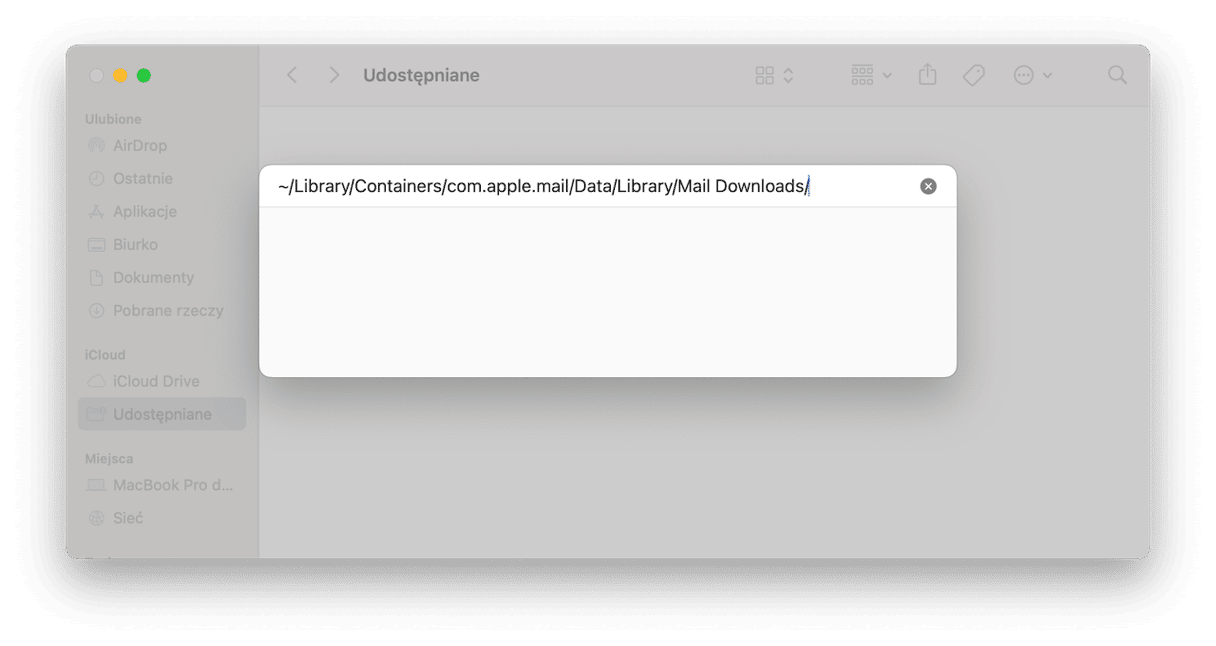
W nowym oknie Finder zobaczysz zawartość folderu Mail Downloads. Wśrodku folderu Mail Downloads jest wiele innych folderów. W nich znajdują się pobrane załączniki. Musisz otworzyć każdy folder, by sprawdzić jego zawartość. Jednak, jeśli chcesz usunąć wszystkie pobrane przez Pocztę rzeczy, po prostu przeciągnij wszystkie foldery do Kosza.
Zauważ, że nie jest to jedyna lokacja do przechowywania załączników. Znajdziesz je również w folderze ~/Biblioteki/Mail/V6 (po literze V może być inna cyfra). Folder V6 również będzie zawierał mnóstwo podfolderów, a niektóre z nich będą zawierały skrzynki pocztowe. Niektóre z tych skrzynek będą mieściły foldery z załącznikami. Wyszukiwanie załączników w ten sposób może zająć godziny albo nawet dłużej.
4. Usuń niechciane wiadomości
Na koniec, mamy kilka porad jak oczyścić zajęte przez Pocztę miejsce na Macu.
By usunąć niechciane i usunięte wiadomości:
- Otwórz aplikację Poczta i kliknij Skrzynka pocztowa w górnym menu.
- Zobaczysz dwie opcję: Wymaż usunięte rzeczy i Wymaż pocztę niechcianą.
Te czynności oczyszczą część zajętego rzez Pocztę miejsca.
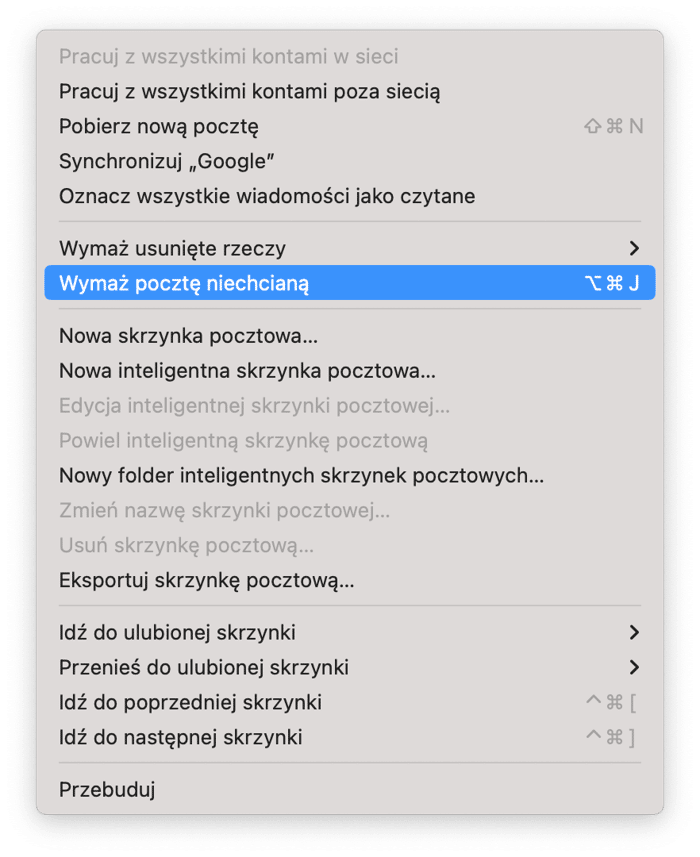
5. Opróżnij kosz Poczty
Nie zapominaj opróżniać kosz Poczty, kiedy szukasz sposobów zmniejszyć zajęte przez Pocztę miejsce. Znajdziesz go w pasku bocznym. Następnie naciśnij Command + A, aby zaznaczyć wszystkie wiadomości, kliknij prawym przyciskiem myszy dowolną wiadomość i wybierz Usuń.
Jeśli z jakiegoś powodu nie udaje się opróżnić kosza, możesz spróbować kilka rozwiązań:
- Zakończ i otwórz Pocztę ponownie i spróbuj jeszcze raz (naciśnij Command + Q, aby zakończyć aplikację).
- Wymaż usunięte rzeczy w menu Skrzynka pocztowa w apce Poczta według powyższych instrukcji.
- Usuń i dodaj konto ponownie w Ustawieniach systemowych > Konta internetowe.
- Sprawdź Postępowanie w aplikacji Poczta > Ustawienia > Konta, aby wybrać lokalizację folderu kosza.
- Uruchom Maca ponownie.
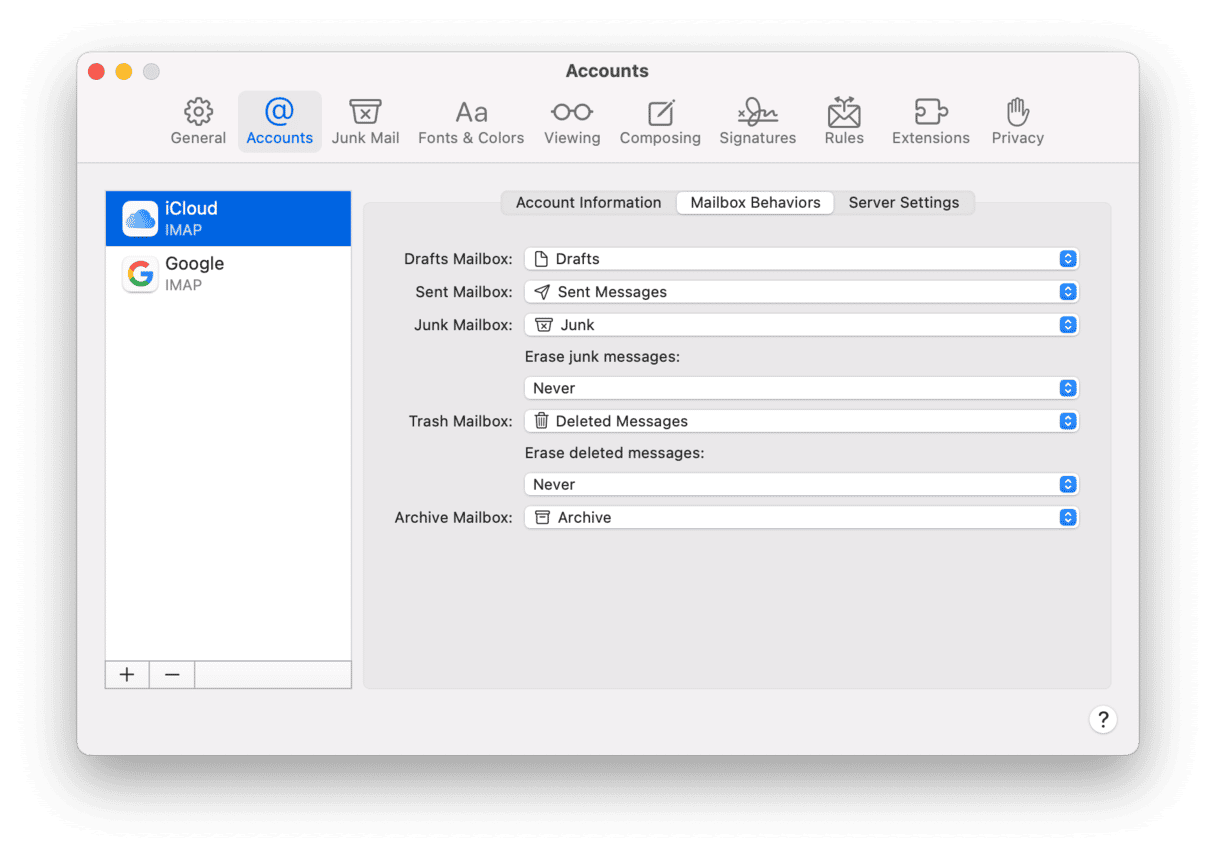
6. Sprawdź zawartość folderu Poczty
Chociaż zabawy z zawartością folderu Poczty w Bibliotekach nie są zalecane, możesz przynajmniej sprawdzić, czy on nie zawiera podejrzanie dużych rzeczy.
Otwórz Finder > Idź > Idź do folderu... Wklej następującą ścieżkę: ~/Biblioteki/Containers/com.apple.mail/Data
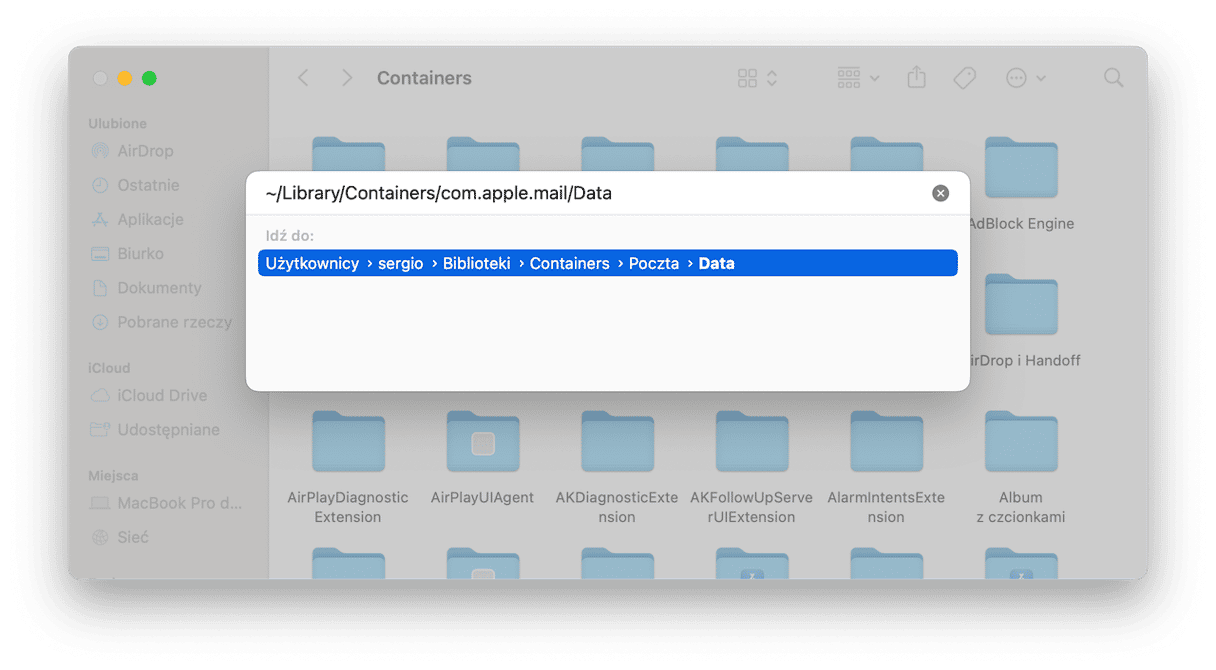
Przejrzyj zawarte w tym folderze rzeczy i zawsze sprawdzaj, co usuwasz.
Jak zmienić ustawienia załączników w aplikacji Poczta?
W zależności od rodzaju pliku i ustawień załączniki mogą pozostawać na serwerze albo zostać pobrane na Maca. Na przykład, obrazki, pliki PDF, wideo i audio są zawsze pobierane i wyświetlane w treści wiadomości. Możesz wybrać, czy inne rodzaje plików mają być pobierane w następujący sposób:
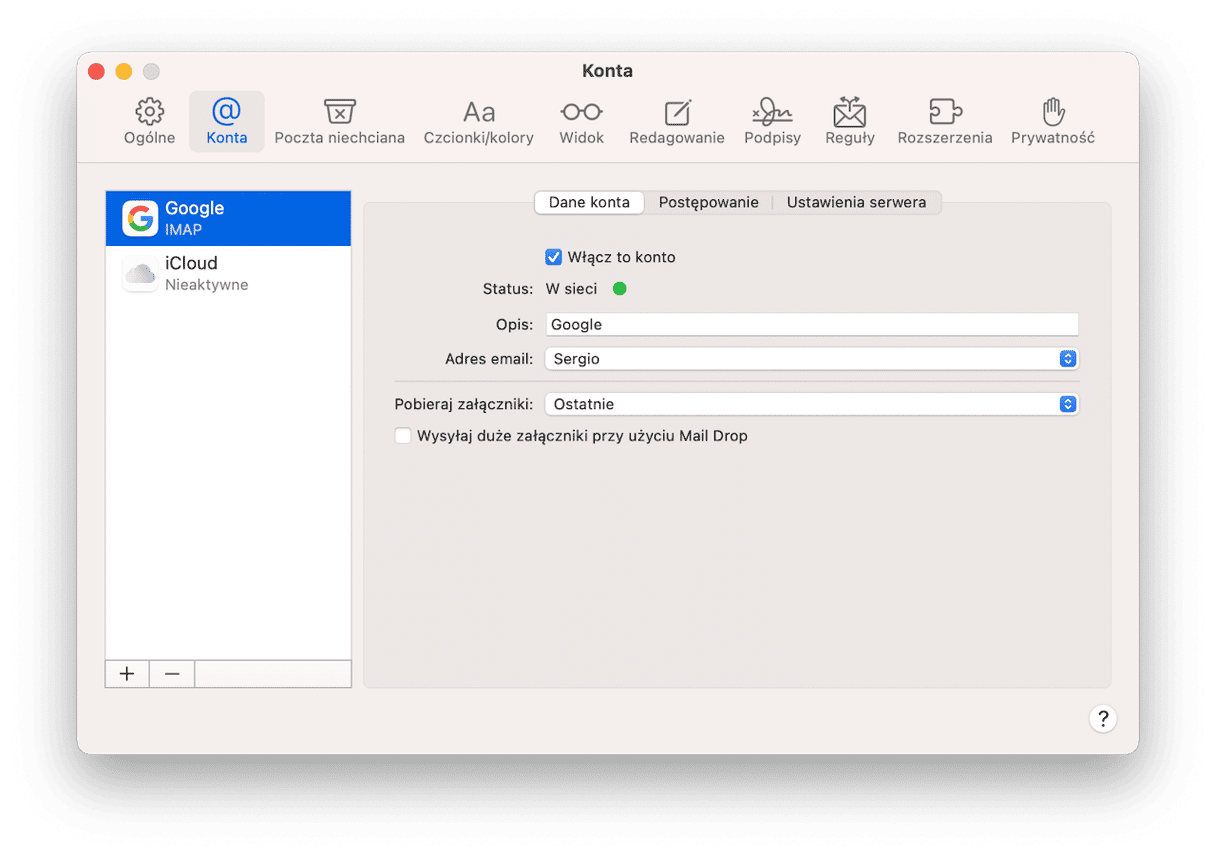
- Uruchom aplikację Poczta.
- Kliknij menu Poczta i otwórz Ustawienia.
- Kliknij przycisk Konta i otwórz kartę Dane konta.
- Wybierz opcję obok ustawienia Pobieraj załączniki – w moim przypadku to Brak.
Otóż to, są to nasze porady na czyszczenie Poczty na Macu. Mamy nadzieję, że nasze porady pomogły odzyskać trochę miejsca. Pamiętaj, by regularnie korzystać z tych instrukcji, aby nie pozwolić Poczcie się rozrastać i usprawnić czyszczenie.
Częste pytania
Dlaczego Poczta zajmuje tyle miejsca na Macu?
Poczta często zawiera załączniki, na przykład zdjęcia, dokumenty, wideo i inne. To może zaśmiecić pamięć masową. Jeśli często korzystasz z Poczty i masz mało wolnego miejsca na Macu, zastanów się nad usunięciem niepotrzebnych załączników.
Gdzie są przechowywane dane Poczty?
Mac przechowuje wszystkie dane Poczty w Bibliotekach. Otwórz Finder i naciśnij Shift-Command-G. Skopiuj i wklej tę ścieżkę: ~/Library/Mail/, a następnie naciśnij Return. W tym folderze możesz zobaczyć inne foldery, a niektóre z nich będą zawierały foldery z załącznikami.
Jak usunąć załączniki Poczty na Macu?
Otwórz aplikację Poczta i usuwaj załączniki jeden po drugim klikając Wiadomość > Usuń załączniki. Możesz zaznaczyć kilka wiadomości naraz i usunąć załączniki w ten sam sposób. Jeśli szukasz łatwego rozwiązania, spróbuj funkcję Załączniki Poczty w CleanMyMac.






